本記事では、Google ドキュメントの音声入力を mp3 などの音声データで行う方法について、解説します。
具体的には、以下となります。
- Google ドキュメントの音声入力を音声データで行う方法【Windows】
- Google ドキュメントの音声入力を音声データで行う方法【Mac】
音声データに限らず、PC上で再生可能な音源-たとえば Youtube などの動画やインターネットラジオ-についても、本記事の内容で、同様に音声入力可能です。
Google ドキュメントで音声データを元に音声入力を行いたい、という場合は、ぜひ、本記事を参考にされて下さい。
Google ドキュメントの音声入力を音声データで行う方法【Windows】
Windows における Google ドキュメントの音声入力を音声データで行う方法ですが、以下となります。
Google ドキュメントの音声入力を音声データで行う方法【Windows】
- PCにてステレオミキサーを有効にする
- Google ドキュメントにて、音声データを再生し、音声入力を行う
「1. PCにてステレオミキサーを有効にする」の必要性ですが、これは、PCで再生する音声データを Google ドキュメントの音声入力に認識させるためです。
この手順を行わない場合、音声データを再生しても、Google ドキュメントの音声入力に音声が認識されず上手くいかない恐れがあります。
ともあれ、それぞれの手順について、以下に詳しく説明します。
PCにてステレオミキサーを有効にする
PCにてステレオミキサーを有効にするには、以下の手順を行います。
- 画面最下部にあるタスクバーのスピーカーアイコンを右クリックし、メニューの「サウンド」をクリック
- 「録音」タブをクリック
- 「ステレオミキサー」という項目が無い場合は、余白部分で右クリック、メニューが開かれるので「無効なデバイスの表示」をクリック
- 「ステレオミキサー」の上で右クリック、メニューが開かれるので「有効」をクリック
- 「ステレオミキサー」が有効(緑チェックマーク)になっているか確認
※Windows 10 での手順となります。Windows のバージョンや環境によって、手順が異なる場合があります。
以下、図説します。
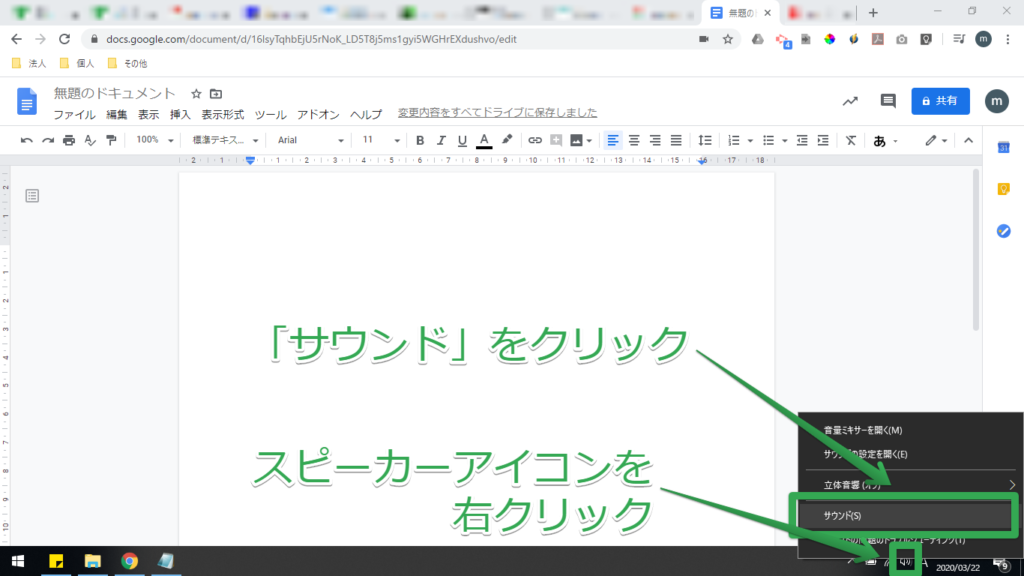 図1 PCにてステレオミキサーを有効にする
図1 PCにてステレオミキサーを有効にする 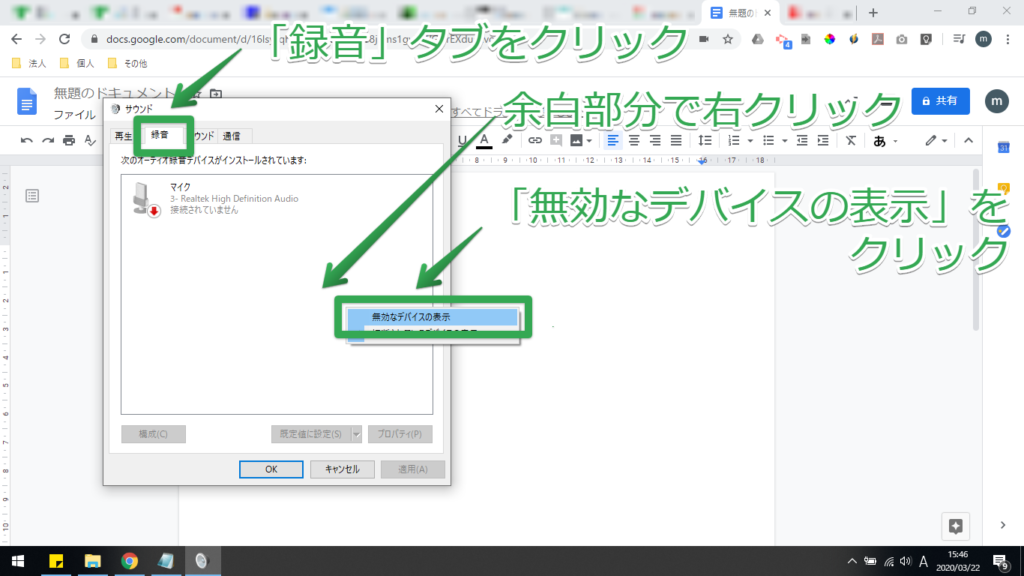 図2 PCにてステレオミキサーを有効にする
図2 PCにてステレオミキサーを有効にする 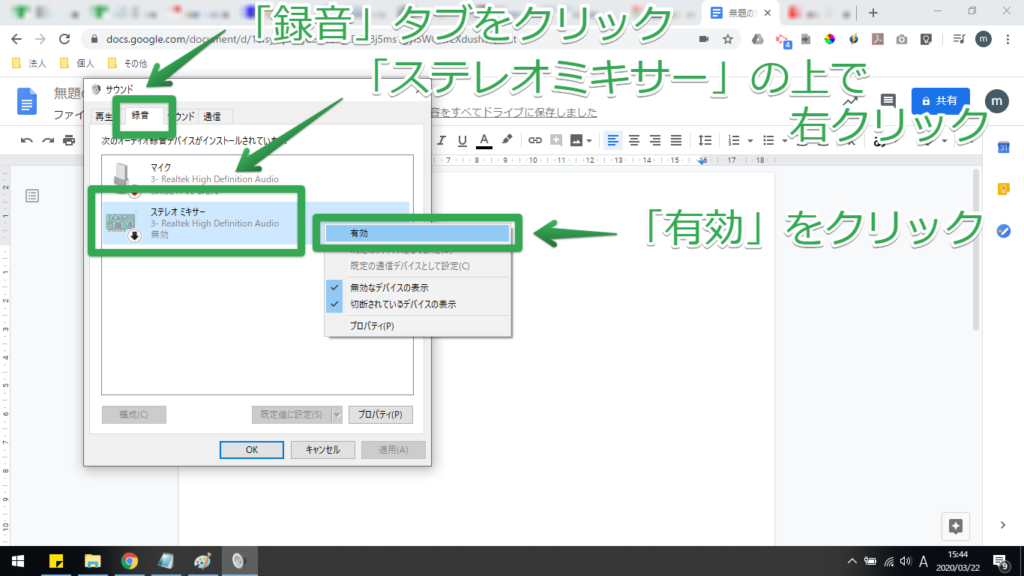 図3 PCにてステレオミキサーを有効にする
図3 PCにてステレオミキサーを有効にする  図4 PCにてステレオミキサーを有効にする
図4 PCにてステレオミキサーを有効にする
Google ドキュメントにて、音声データを再生し、音声入力を行う
音声データを元に Google ドキュメントで音声入力を行うには、以下の手順で操作します。
Google ドキュメントにて、音声データを再生し、音声入力を行う方法
- Google ドキュメントを開く
- 音声入力を起動する(ただし、まだマイクアイコンの録音ボタンは押さないこと)
- 音声データを再生する
- マイクアイコンの録音ボタンを押す
上記の手順で注意しないといけないのは、「先に音声データの再生を開始してから、Google ドキュメントの音声入力(録音)を開始する」ということです。
先に Google ドキュメントの音声入力を開始してから音声データを再生した場合、タブが非アクティブになる可能性があり、音声入力が止まってしまう恐れがあります。(※詳しくは「Google ドキュメントで音声入力が止まる場合の解決方法」を参照ください)
音声データに限らず、Youtube など外部サイトの動画などから音声入力する場合も、先に動画を再生してから Google ドキュメントの録音を開始して下さい。
この点だけ気を付ければ、音声入力の手順は、いつもと同様です。
Google ドキュメントの音声入力を音声データで行う方法【Mac】
Mac における Google ドキュメントの音声入力を音声データで行う方法ですが、Windows の場合と同様と思われます。
ステレオミキサー辺りの設定方法については Windows と手順が異なりますので、その点だけ注意して下さい。
まとめ:Google ドキュメントの音声入力を mp3 などの音声データで行う方法まとめ
Google ドキュメントの音声入力を mp3 などの音声データで行う方法のまとめですが、以下となります。
Google ドキュメントの音声入力を mp3 などの音声データで行う方法まとめ
Windows
- PCにてステレオミキサーを有効にする
- Google ドキュメントにて、音声データを再生し、音声入力を行う
Mac
Windows とほぼ同様。(※ステレオミキサーの設定は手順が異なる)
Google ドキュメントで音声データや再生動画を元に音声入力したい場合に、本記事が参考になれば幸いです。
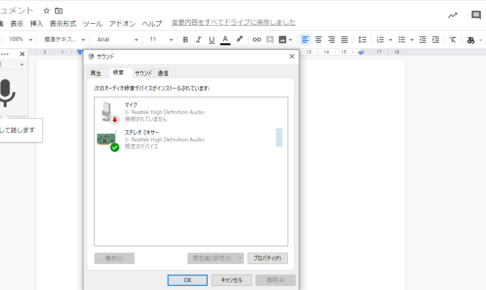
この記事が気に入ったら
いいねしよう!
最新記事をお届けします。


